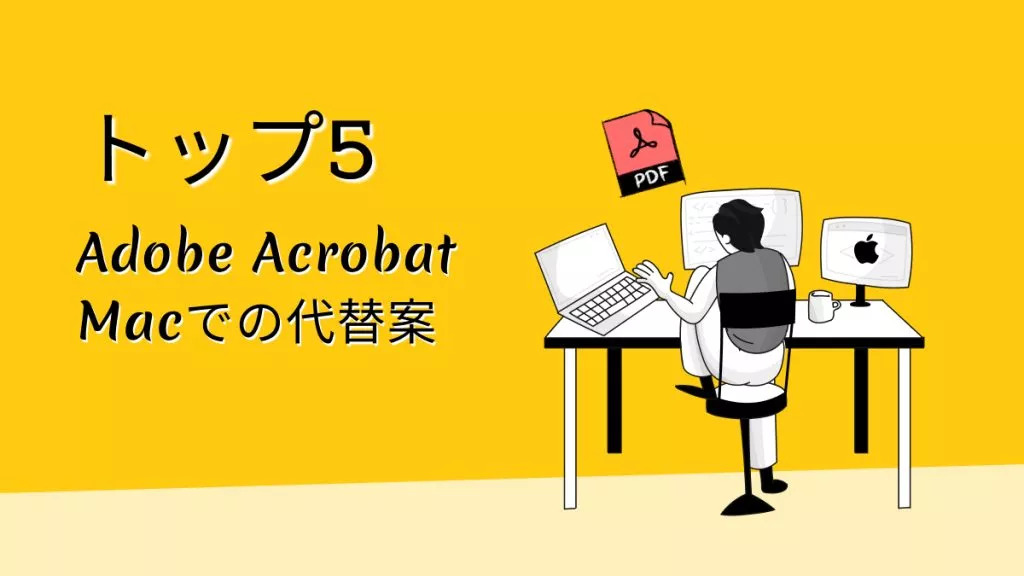Macで長い文章を要約したことがありますか?学校でも仕事でも、長文を簡潔にまとめることは作業効率を上げるのに役立ちます。
しかし、長い文章を手作業で要約するのは難しく、時間がかかります。
この作業をより簡単かつ効率的に行うために、Windowsには多くのテキスト要約ツールが用意されています。
しかし、Macをお使いの場合はどうでしょうか?ご安心ください。この記事では、 Macでテキストを要約する方法をご紹介します。
AIを使用してMacでPDFのテキストを要約する方法
残念ながら、macOSに内蔵されている要約ツールは、PDFファイルの要約には通常対応していません。
そのため、PDFファイルをより簡潔にまとめたい場合は、別のツールが必要になります。
そこで、 UPDF AIがあなたの作業をはるかに楽にしてくれます。下の「無料ダウンロード」ボタンをクリックして、30問の無料クイズを入手し、UPDF AIのユニークな機能をお試しください。
Windows • macOS • iOS • Android 100%安全
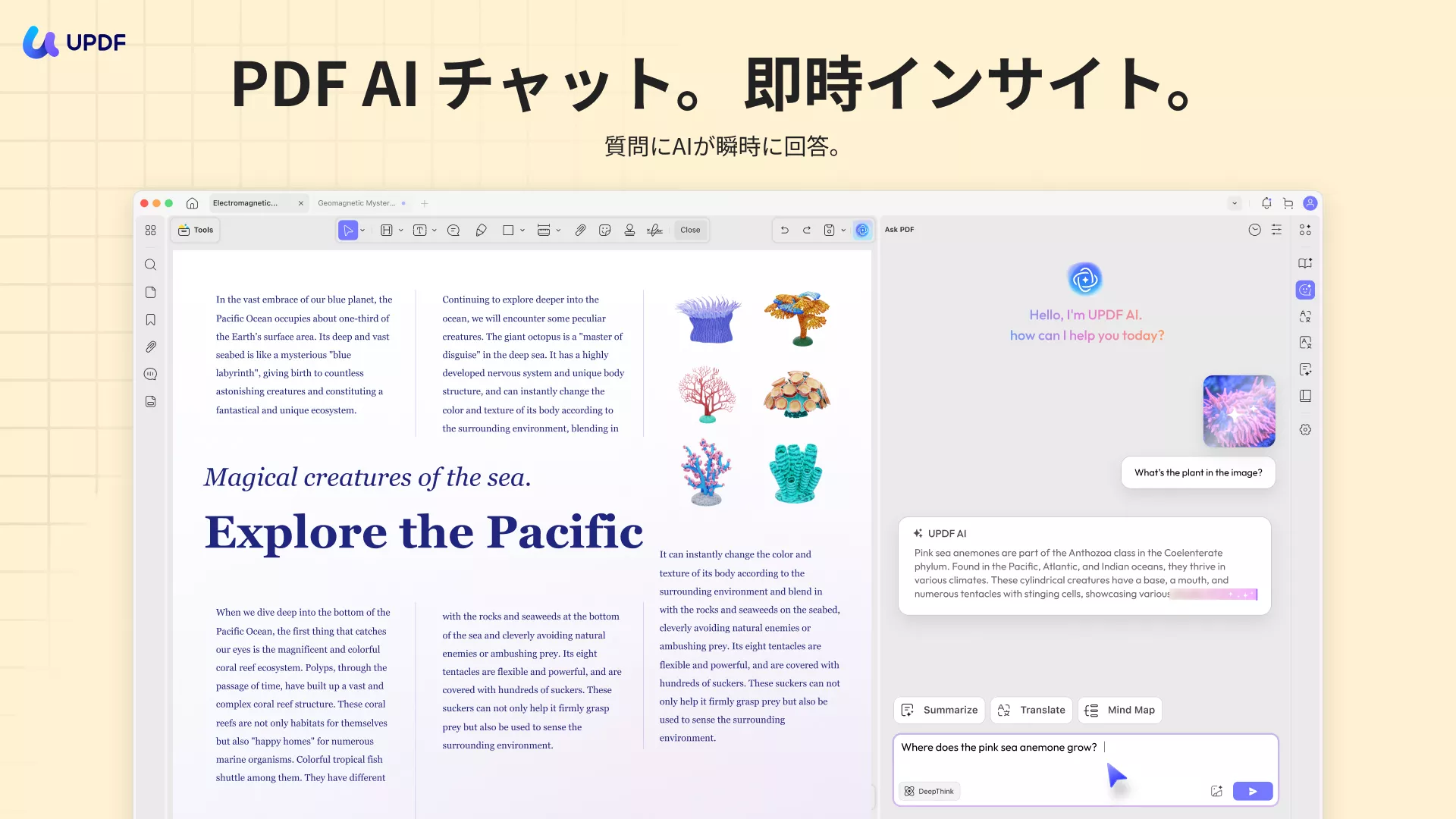
UPDF AI要約ツールを使えば、100ページのPDFをわずか30秒で要約し、複雑なデータチャートを簡素化できるため、時間と労力を大幅に節約できます。
このソフトウェアは最先端のChatGPT-5とDeepSeek R1というAIモデルを搭載しており、原文を深く理解し、重要なポイントを失ったり弱めたりすることなく、効率的に要約を作成できます。
UPDF AIは、PDF文書の取り扱いを支援するために特別に設計された強力なAIアシスタントです。
このプログラムは、要約作成に加えて、作業中のあらゆるPDFファイルの翻訳、説明、書き換え、アイデア創出を可能にします。
MacでPDFのテキストを要約する手順
1. MacでPDF全体のテキストを要約する
UPDF AIを使ってMacでPDFファイルを要約するプロセスは非常に簡単です。以下の手順に従うだけです。
- MacにUPDFをダウンロードしてインストールする
- PDF文書を開きます。選択したPDFファイルを開いた状態で、右上隅にあるUPDF AIから「PDFで聞く」タブを選択します。
- 「PDFとチャット」ボタンをクリックすると、UPDF AI によるソース テキストの処理と分析のプロセスが開始されます。
- わずか30秒で、PDF全体が徹底的に要約されました。
注:UPDF AIはPDF文書の特定のページを要約することもできます。「3ページ目を要約して」と入力してチャットに送信すると、AIがページを認識し、要求されたページの要約のみを表示します。
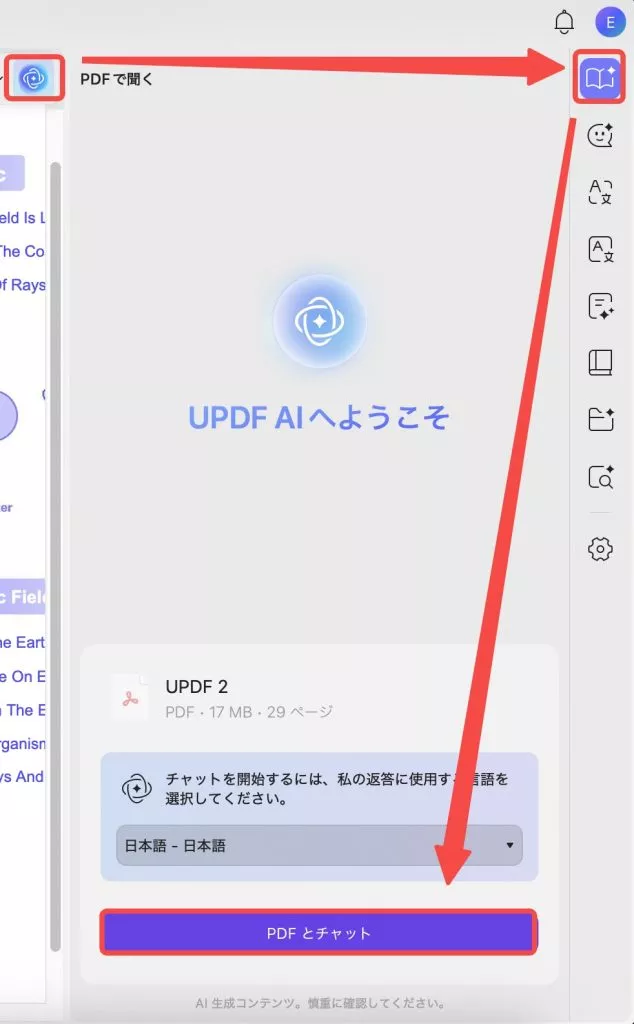
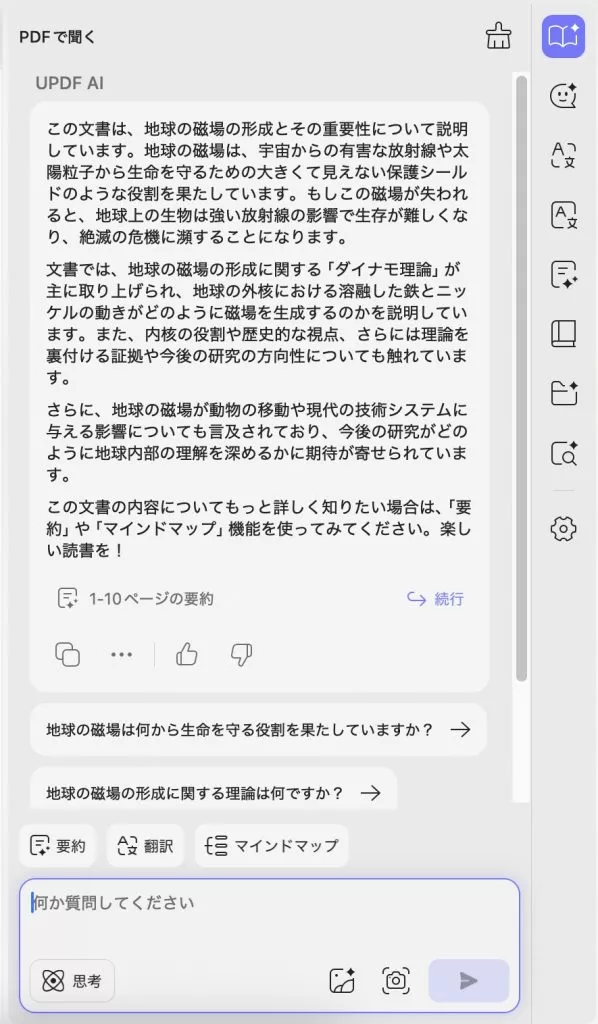
2. Macで一部のテキストを要約する
テキストの一部だけを要約したい場合は、その段落を選択してコピーします。
UPDF AIのサイドバーから「要約」をタブします。そして、さっきコピーしたコンテンツを「要約」のテキストボックスに貼り付けて、「送信」ボタンをクリックします。
これで、入力されたテキストのみを要約するプログラムが起動します。
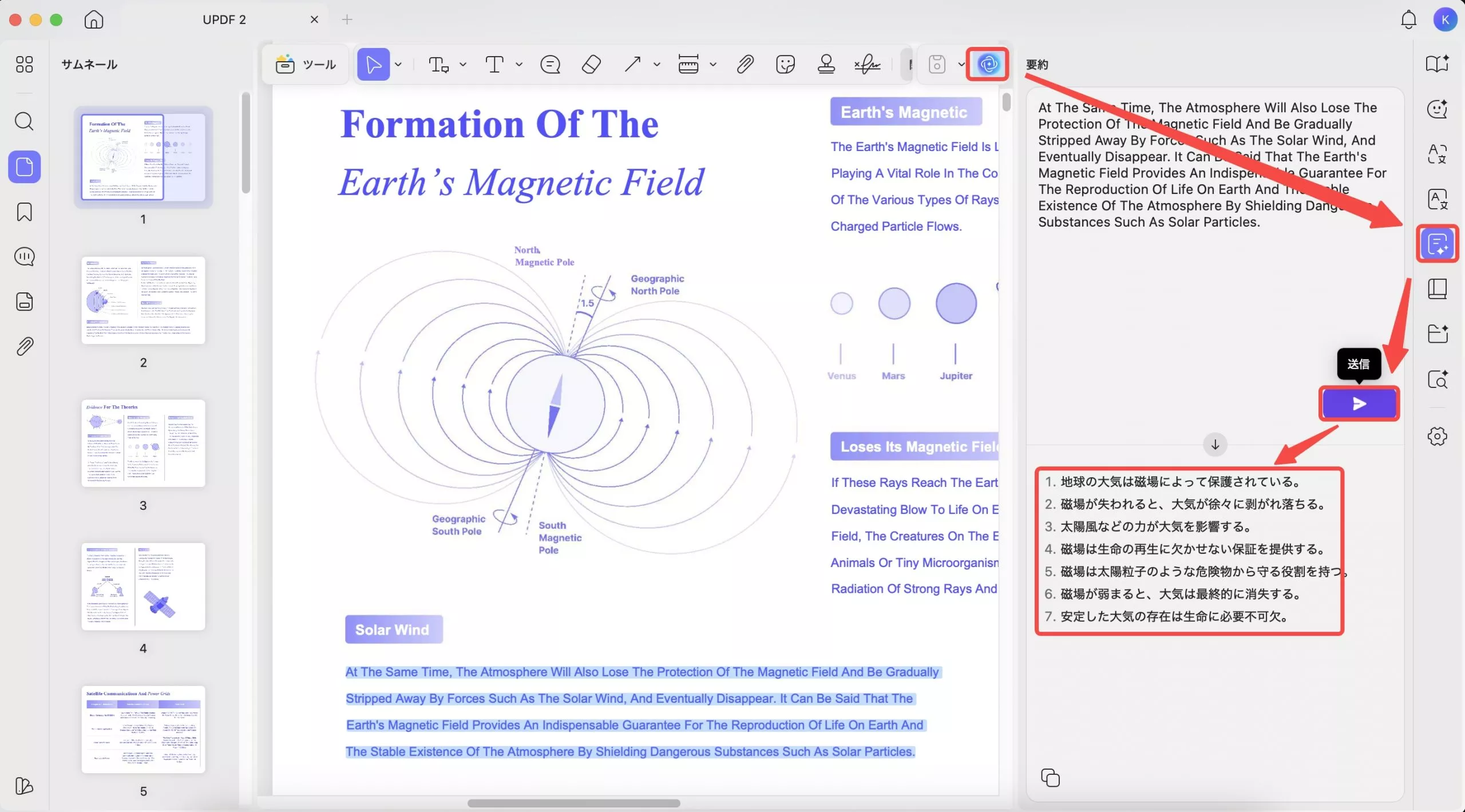
3. MacでPDFのテキストを要約する
あるいは、 PDF内のテキストを要約したいコンテンツを選択することで、Mac用のPDF要約ツールにアクセスすることもできます。
この機能は「リーダー」モードと「注釈」モードで利用できます。テキストを選択するとフローティングツールバーが表示され、UPDF AIオプションから「要約」を選択できます。
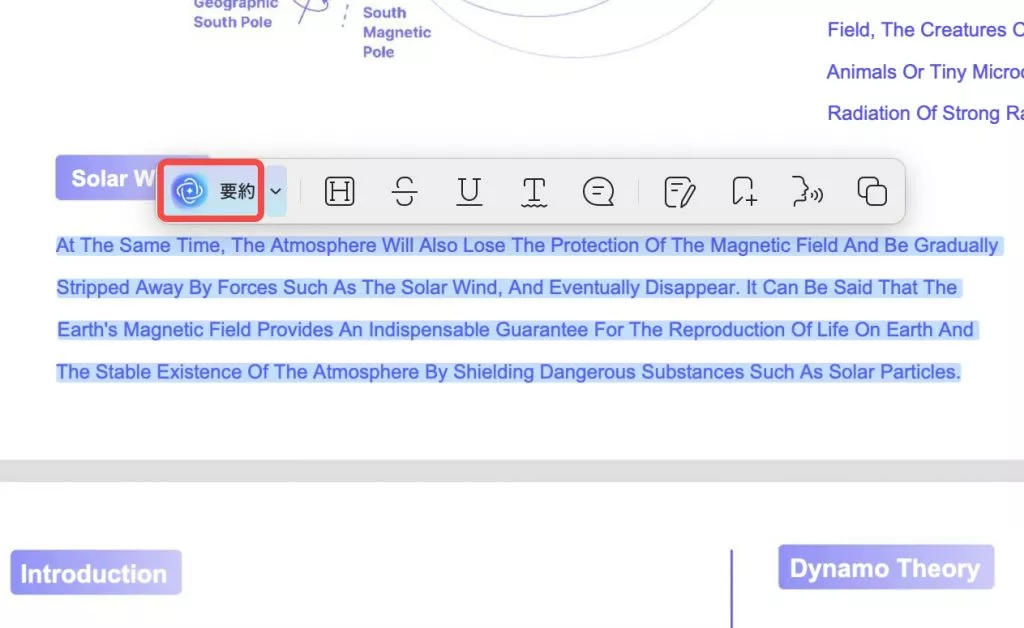
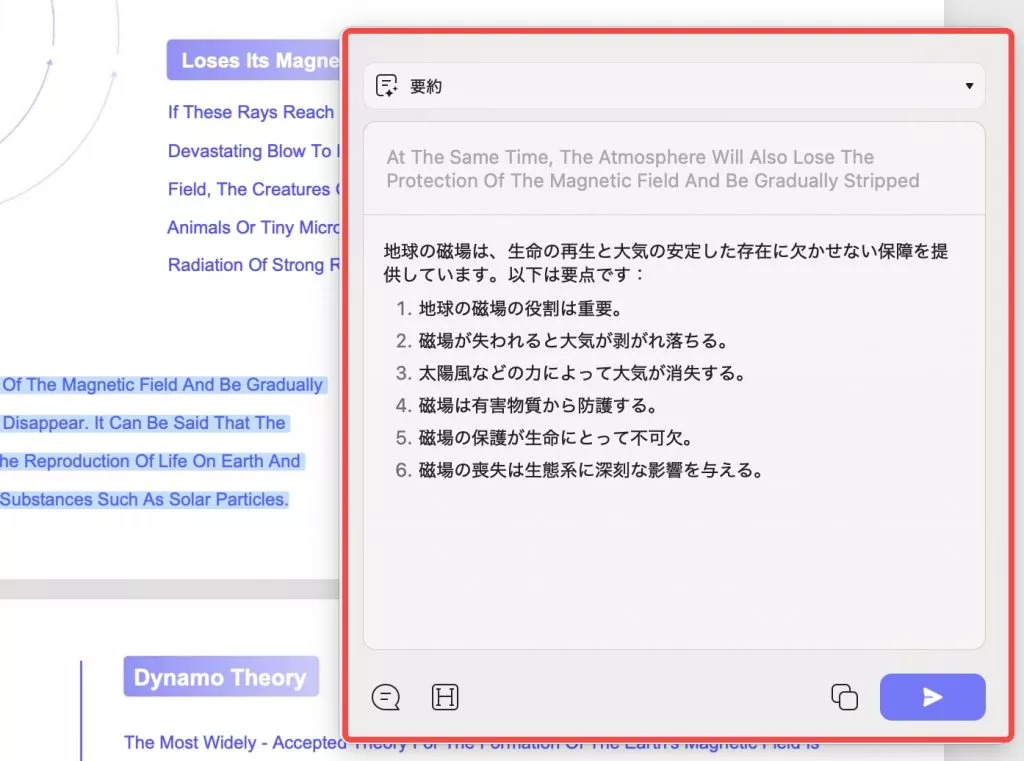
Macの組み込みツールを使用してテキストを要約する方法
Macで記事を要約する最も簡単な方法は、おそらく内蔵ツールを使うことでしょう。
幸いなことに、AppleのmacOSにはこの機能のための効果的なサービスが搭載されているので、サードパーティ製のアプリケーションをダウンロードしたり購入したりする必要はありません。この内蔵ツールは、元のメッセージを損なうことなく、ソース資料から不要な文や段落を可能な限り削除します。
macOSで要約機能をオンにする方法
Macの内蔵ツールを使って記事を要約するには、まずmacOSの「要約」機能をオンにする必要があります。以下の手順に従ってください。
ステップ1:システム設定に移動して、「アクセシビリティ」で「キーボード」メニューを選択します。
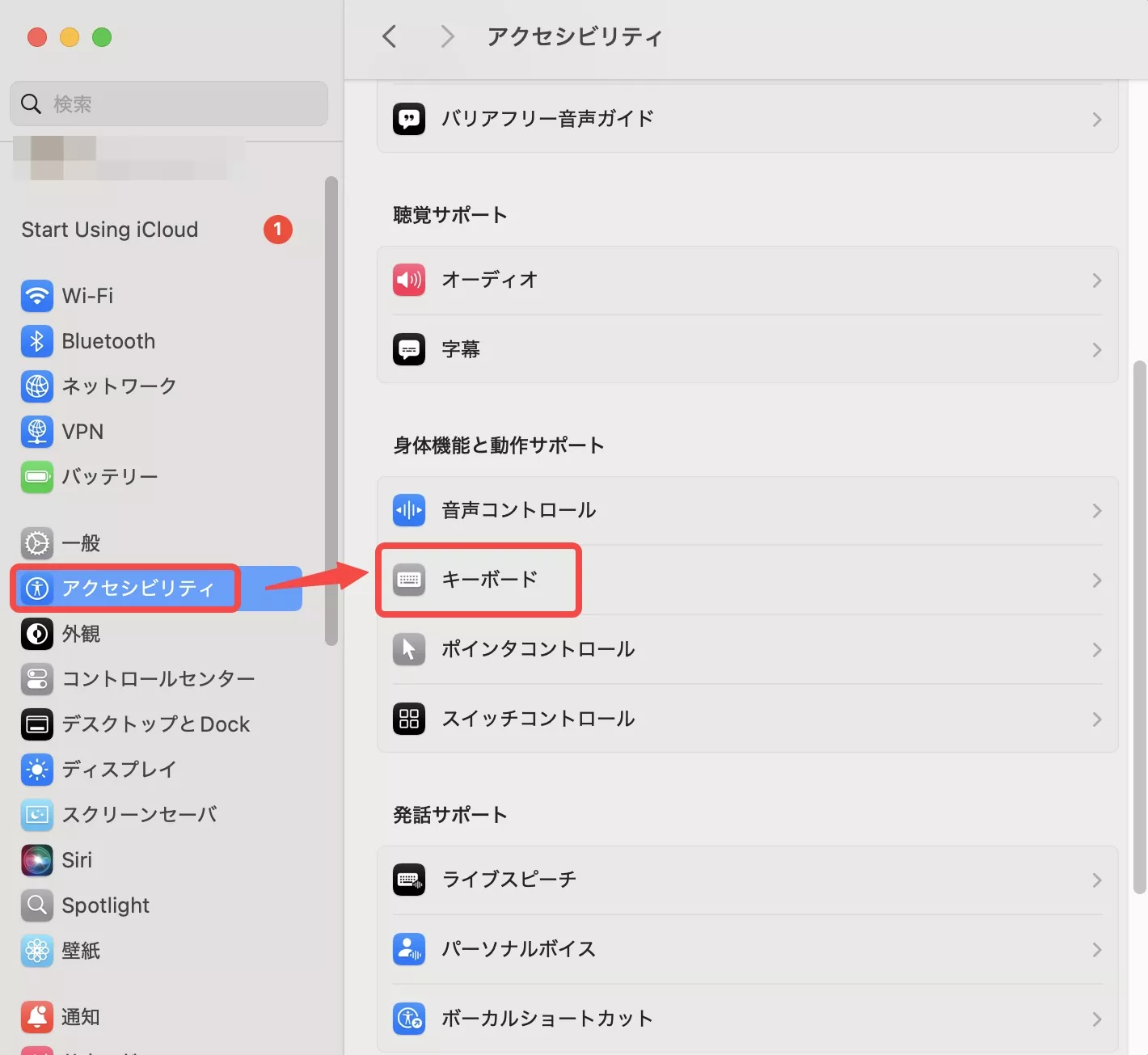
ステップ2:そして、「キーボード設定...」をタブし、「キーボードショットカット...」をクリックします。
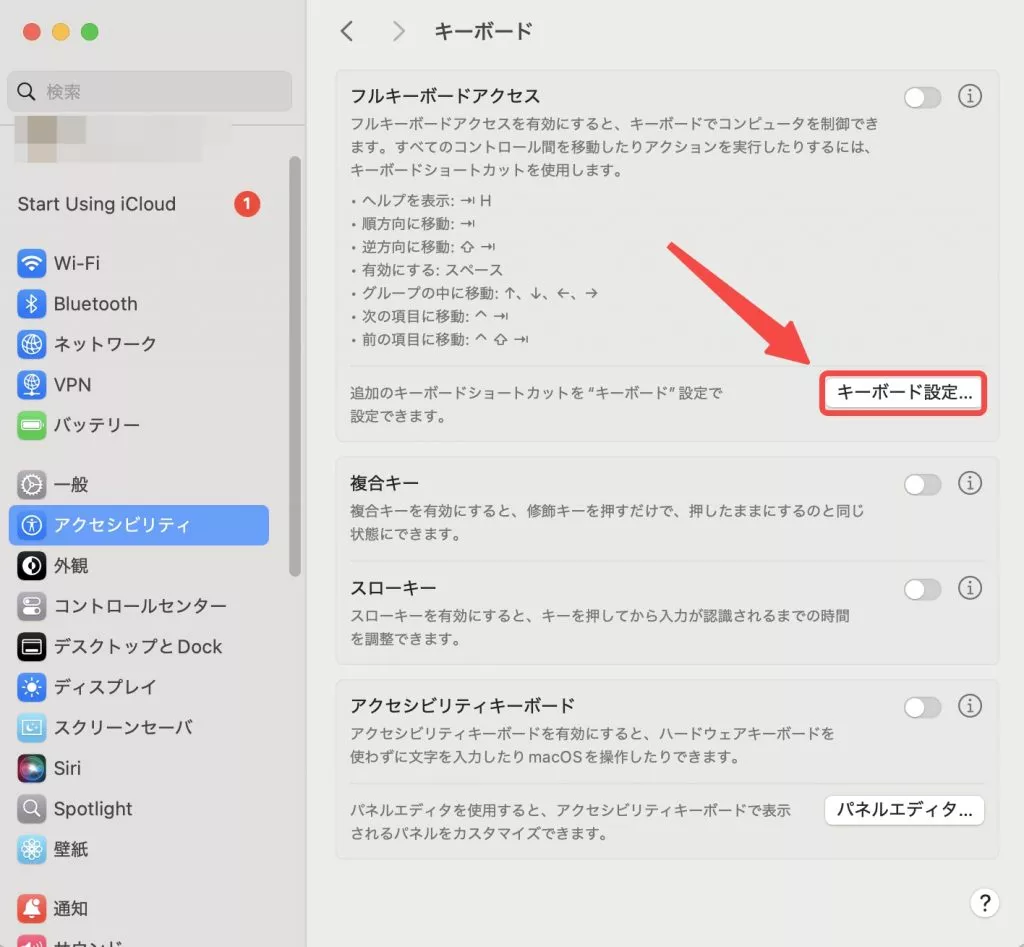
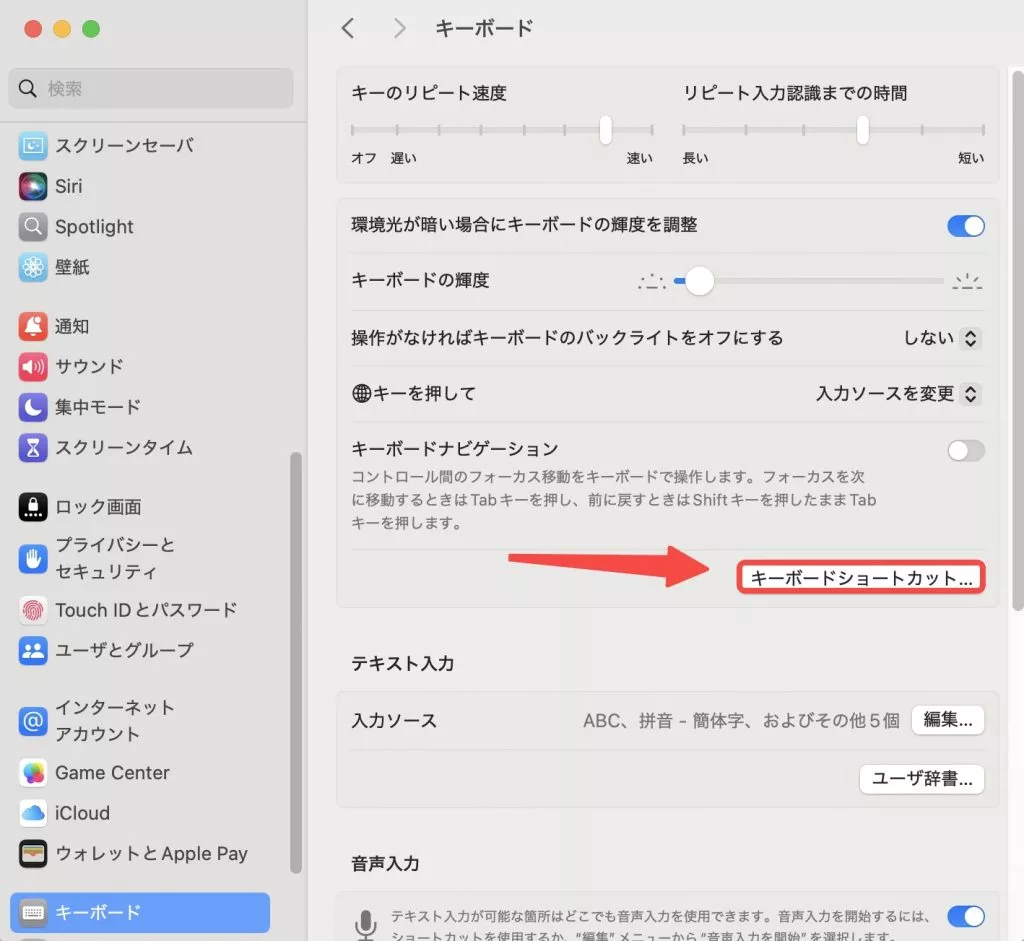
ステップ3:そして、「キーボードショットカット」のポップアップウィンドウが現れます。その中で「サービス」へ移動し、「テキスト」セクションが見つかるまでリストを移動します。
ステップ4:最後に、チェックボックスをクリックして「要約する」をオンにします。必要に応じて、このオプションにキーボードショートカットを割り当てることができます。これにより、今後は素早く簡単に使用できます。
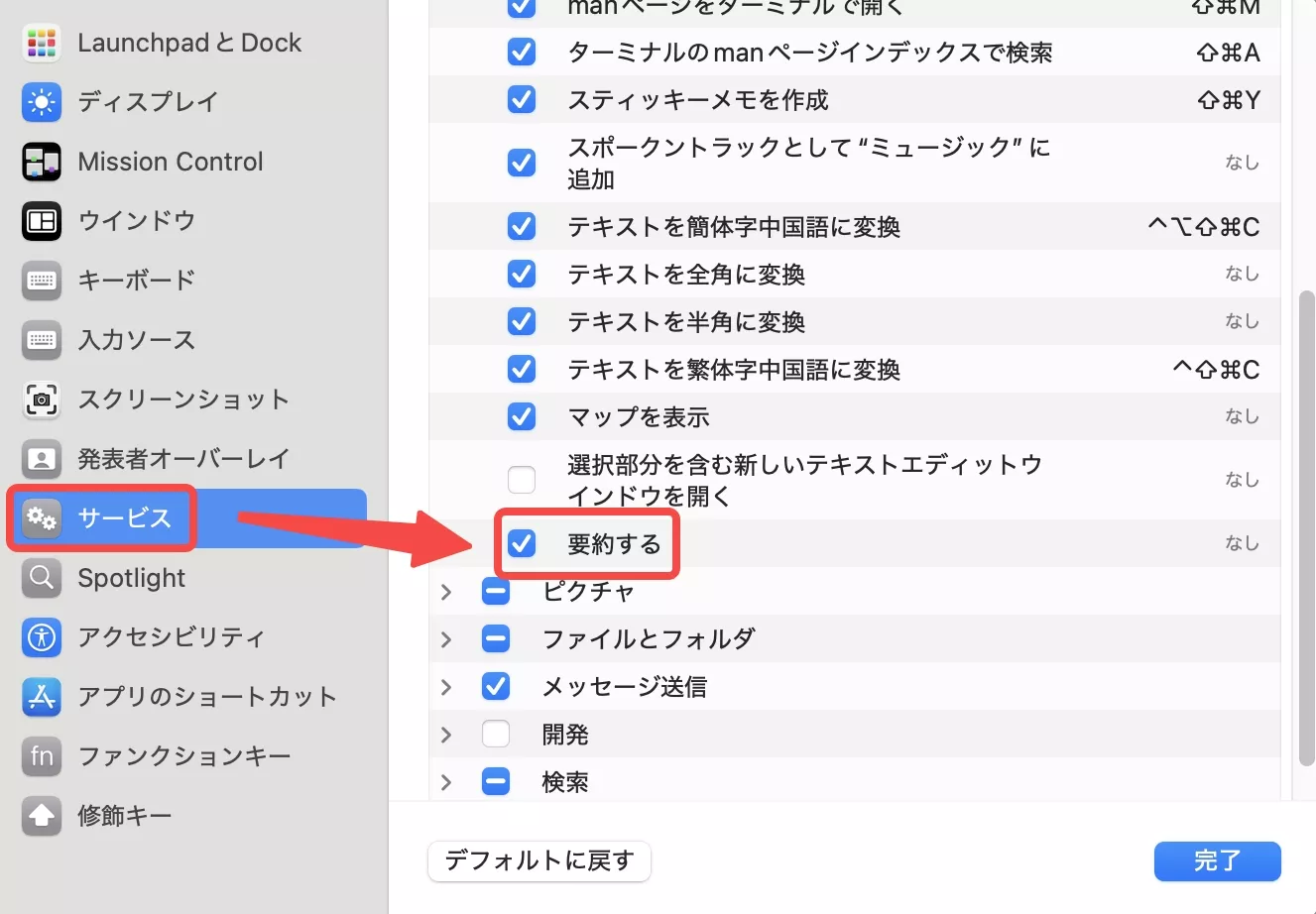
MacのPages、TextEdit、Apple Notesでテキストを要約する方法
macOSで要約機能をオンにしたら、次のステップは要約する予定の文書を開くことです。
- 組み込みツールを使用するには、メモ、Pages、TextEdit、またはApple Notesでドキュメントを開きます。ここでは、メモを例として要約を行います。
- 文書を開いたら、元のテキスト全体をハイライト表示する必要がありますが、これは「Command + A」を押すと簡単に実行できます。
- ドキュメント全体がハイライト表示されたら、要約ツールに割り当てたキーボードショートカットを押すか、メニュー バーの「サービス」に移動して「要約」を選択します。
- 次に、ドキュメントのテキストの新しく要約されたバージョンを含む新しいウィンドウがポップアップ表示されます。
要約テキストのサイズを調整するためのスライダーコントロールが用意されています。
段落から特定の文を削除するか、段落全体を削除することができます。
要約に満足したら、変更を確定して完了です。
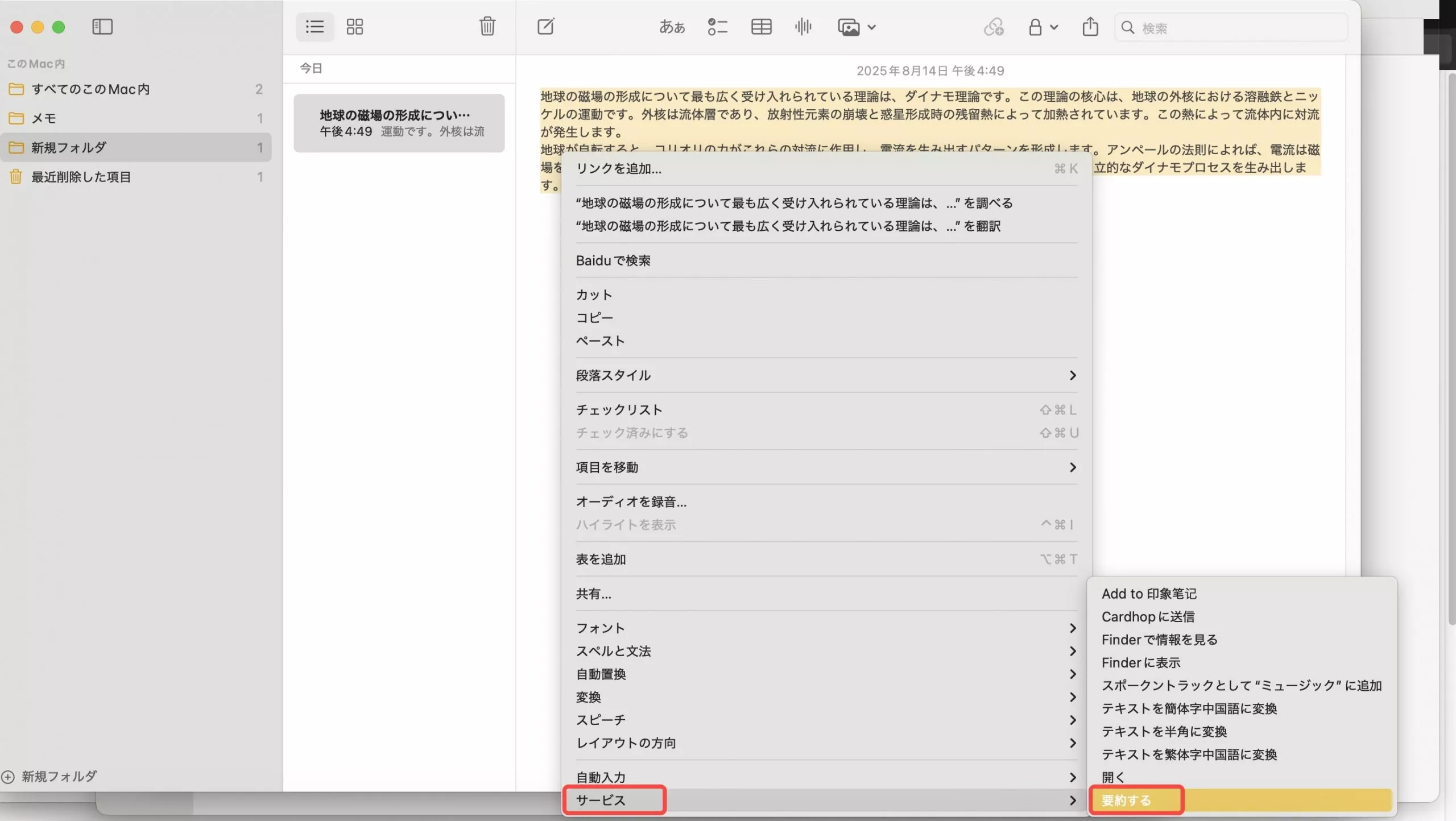
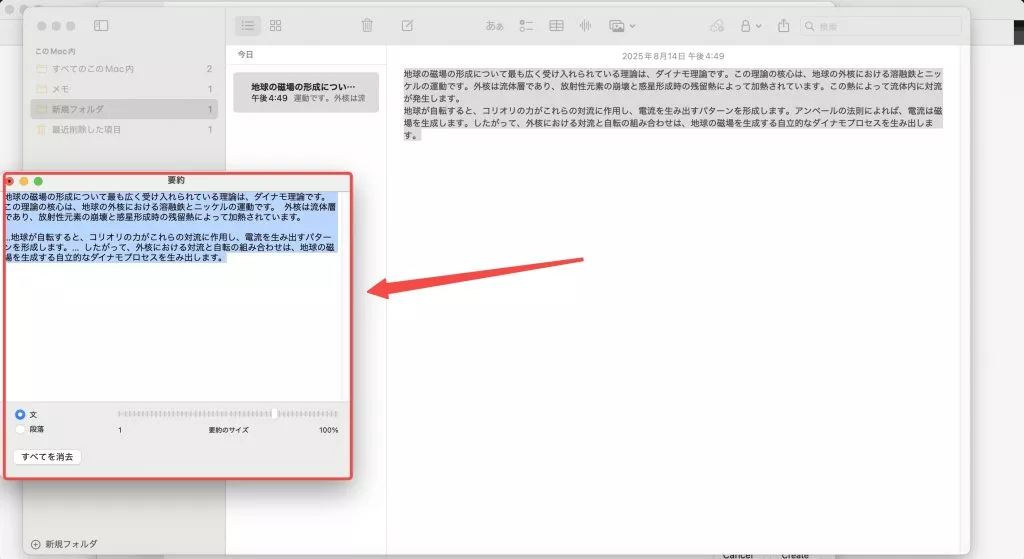
よくある質問
Macでテキストを要約することができますか。
はい、macOS の組み込みツールまたは UPDF AI などの高品質のソフトウェアを使用して、Mac でテキストを要約するのは簡単です。
Mac で Summarizer をオンにする方法は何ですか。
Macに標準搭載の要約機能をオンにするには、システム環境設定のキーボードメニューを開き、「ショートカット」タブの「サービス」をクリックします。
その後、「テキスト」セクションを見つけてチェックボックスをオンにするだけで、要約機能がオンになります。
Mac Summarizer が動作しないのはなぜですか?
Macの要約ツールが動作しない場合は、システム環境設定で要約機能が有効になっていない可能性があります。
Macを再起動して、動作するかどうかを確認することもできます。
それでも動作しない場合は、UPDF AI要約ツールに切り替えると問題が解決するはずです。
終わりに
UPDF AIやmacOS内蔵の要約機能といった優れたツールを使えば、長々とした冗長なテキストを、主題の核心を突いた簡潔な要約にすることが、これまで以上に簡単になります。
これらのツールは、学生、教育者、そして様々な分野の労働者にとって、テキスト要約にかかる時間とストレスを大幅に軽減してくれます。
ただし、高品質な出力をお求めの場合は、 Mac用UPDFをお選びください。UPDF は AI を搭載した Mac 用 PDF エディターで、驚くほど多彩な機能を備えています。
優れたユーザーデザイン、充実した AI 機能、編集ツール、そして多彩な共有オプションが、UPDF を最高の PDF アプリケーションにしています。
Mac で手軽にテキスト要約を作成したい方は、今すぐ UPDF AI をダウンロードすることをご検討ください。さらに嬉しいことに、期間限定のオファーでUPDF をアップグレードすれば、すべてのプレミアム機能をご利用いただけるようになります。
Windows • macOS • iOS • Android 100%安全
 UPDF
UPDF
 Windows版UPDF
Windows版UPDF Mac版UPDF
Mac版UPDF iPhone/iPad版UPDF
iPhone/iPad版UPDF Android版UPDF
Android版UPDF UPDF AI オンライン
UPDF AI オンライン UPDF Sign
UPDF Sign PDF編集
PDF編集 PDF注釈付け
PDF注釈付け PDF作成
PDF作成 PDFフォーム
PDFフォーム リンクの編集
リンクの編集 PDF変換
PDF変換 OCR機能
OCR機能 PDFからWordへ
PDFからWordへ PDFから画像へ
PDFから画像へ PDFからExcelへ
PDFからExcelへ PDFのページ整理
PDFのページ整理 PDF結合
PDF結合 PDF分割
PDF分割 ページのトリミング
ページのトリミング ページの回転
ページの回転 PDF保護
PDF保護 PDF署名
PDF署名 PDFの墨消し
PDFの墨消し PDFサニタイズ
PDFサニタイズ セキュリティ解除
セキュリティ解除 PDF閲覧
PDF閲覧 UPDF クラウド
UPDF クラウド PDF圧縮
PDF圧縮 PDF印刷
PDF印刷 PDFのバッチ処理
PDFのバッチ処理 UPDF AIについて
UPDF AIについて UPDF AIソリューション
UPDF AIソリューション AIユーザーガイド
AIユーザーガイド UPDF AIによくある質問
UPDF AIによくある質問 PDF要約
PDF要約 PDF翻訳
PDF翻訳 PDF付きチャット
PDF付きチャット AIでチャット
AIでチャット 画像付きチャット
画像付きチャット PDFからマインドマップへの変換
PDFからマインドマップへの変換 PDF説明
PDF説明 学術研究
学術研究 論文検索
論文検索 AI校正ツール
AI校正ツール AIライター
AIライター AI宿題ヘルパー
AI宿題ヘルパー AIクイズメーカー
AIクイズメーカー AI数学ソルバー
AI数学ソルバー PDFからWordへ
PDFからWordへ PDFからExcelへ
PDFからExcelへ PDFからPowerPointへ
PDFからPowerPointへ ユーザーガイド
ユーザーガイド UPDFを使いこなすヒント
UPDFを使いこなすヒント よくあるご質問
よくあるご質問 UPDF レビュー
UPDF レビュー ダウンロードセンター
ダウンロードセンター ブログ
ブログ ニュースルーム
ニュースルーム 技術仕様
技術仕様 更新情報
更新情報 UPDF vs. Adobe Acrobat
UPDF vs. Adobe Acrobat UPDF vs. Foxit
UPDF vs. Foxit UPDF vs. PDF Expert
UPDF vs. PDF Expert